Cari tahu semua yang perlu diketahui
- Itu Layanan UXD, ditautkan ke driver grafis NVIDIA, sering kali mencegah PC dimatikan dan harus dihentikan secara tiba-tiba.
- Masalah muncul karena file sistem yang rusak atau menjalankan versi driver yang disadap.
- Untuk memperbaikinya, tetap matikan, perbarui driver, atau lakukan pemulihan sistem, di antara solusi lainnya.
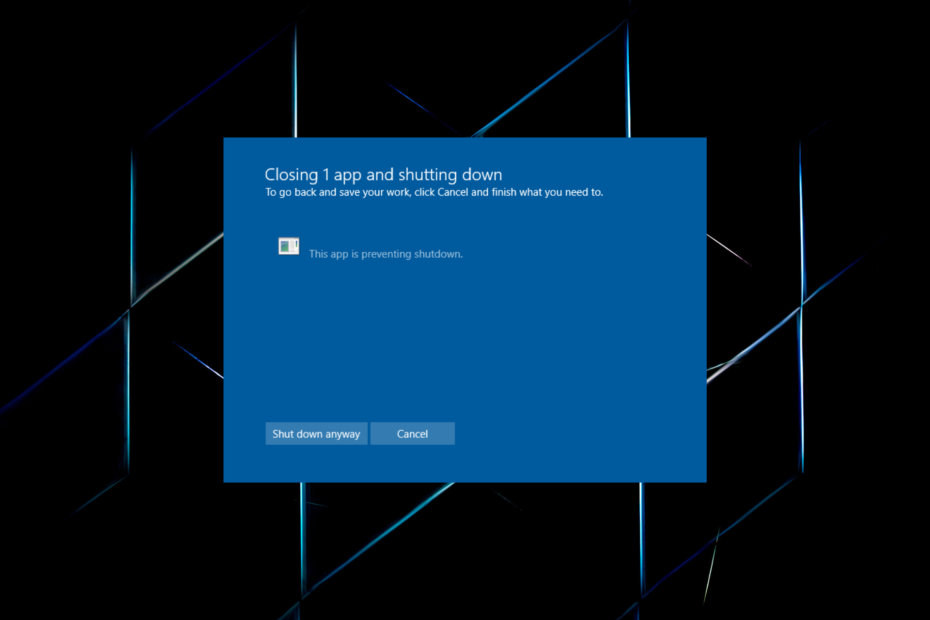
XINSTALL DENGAN MENGKLIK FILE DOWNLOAD
- Unduh dan Instal Benteng di PC Anda.
- Luncurkan alat dan Mulai memindai
- Klik kanan Memperbaiki, dan perbaiki dalam beberapa menit.
- 0 pembaca telah mengunduh Fortect sejauh bulan ini
Ratusan jasa dan proses berjalan di PC, beberapa built-in sementara yang lain dari program dan driver pihak ketiga. Dan idealnya, mereka tidak boleh menimbulkan masalah, terutama
masalah mematikan. Tapi itu tidak selalu terjadi, dan banyak yang melaporkannya uxdservice mencegah shutdown.Di sini, ketika pengguna mencoba untuk mematikan komputer, munculan muncul yang memberi tahu mereka Layanan UXD berjalan di latar belakang harus ditutup terlebih dahulu. Dan sementara Windows melakukannya secara otomatis, itu membutuhkan waktu. Jadi, mari kita cari tahu bagaimana Anda dapat menjalankan dan menjalankan semuanya.
Apa itu UXDService Windows 10?
Itu Layanan UXD ditautkan ke driver grafis NVIDIA, dan pengguna dengan adaptor NVIDIA yang diinstal akan memilikinya di PC. Sesuai informasi yang tersedia, proses tidak menimbulkan bahaya dan benar-benar aman untuk dijalankan, tetapi masalah shutdown yang dihasilkan menjadi perhatian.
Berikut adalah beberapa alasan pengguna mendapatkannya Layanan UXD kesalahan di Windows:
- File sistem rusak: Untuk masalah seperti itu dengan PC, sering kali itu adalah file sistem yang rusak menyalahkan. Ini menghasilkan beberapa masalah dan, dalam beberapa kasus, bahkan menyebabkan a BSOD.
- Pembaruan driver kereta: Jika masalah muncul setelahnya memperbarui driver NVIDIA, kemungkinan ada bug di versi terbaru yang memicu pesan tersebut.
- Pengaturan daya yang salah dikonfigurasi: Pengaturan daya pada PC harus dikonfigurasi dengan benar agar shutdown dapat berjalan mulus. Tetapi aplikasi pihak ketiga atau bahkan perubahan yang tidak disengaja dapat menyebabkan kesalahan konfigurasi di sini.
Bagaimana cara memperbaiki kesalahan UXDService?
Sebelum kita menuju ke solusi yang sedikit rumit, berikut adalah beberapa solusi cepat untuk dicoba:
- Klik pada Matikan saja tombol untuk melanjutkan.
- Periksa pembaruan Windows yang tersedia dan instal yang tertunda.
- Sebelum mematikan komputer, periksa apakah uxdservice muncul di Pengelola tugas, dan menghentikan proses.
Jika tidak ada yang berhasil, pindah ke perbaikan yang tercantum berikutnya.
1. Perbaiki file sistem yang rusak
- Tekan Windows + R membuka Berlari, jenis cmd, dan pukul Ctrl + Menggeser + Memasuki.
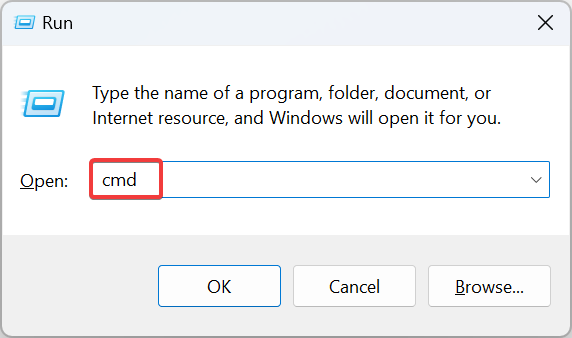
- Klik Ya dalam UAC mengingatkan.
- Rekatkan tiga perintah berikut satu per satu dan tekan Memasuki setelah masing-masing untuk menjalankan DISM alat:
DISM /Online /Cleanup-Image /CheckHealthDISM /Online /Cleanup-Image /ScanHealthDISM /Online /Cleanup-Image /RestoreHealth - Sekarang, jalankan perintah ini untuk SFC memindai:
sfc /scannow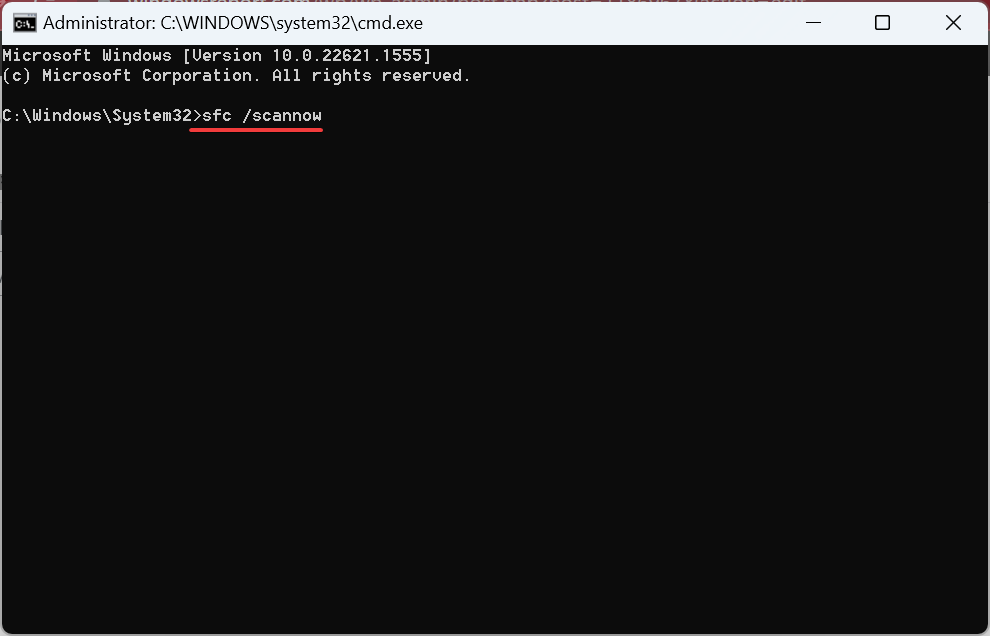
- Terakhir, restart komputer agar perubahan diterapkan.
Ketika dihadapkan dengan Layanan UXD kesalahan aplikasi, pendekatan utama Anda seharusnya memperbaiki file sistem yang rusak. Untuk ini, yang terbaik adalah jalankan alat DISM dan pemindaian SFC untuk menjalankan dan menjalankan semuanya.
2. Perbarui driver grafis
- Tekan Windows + X untuk membuka Pengguna Daya menu, dan pilih Pengaturan perangkat dari daftar.
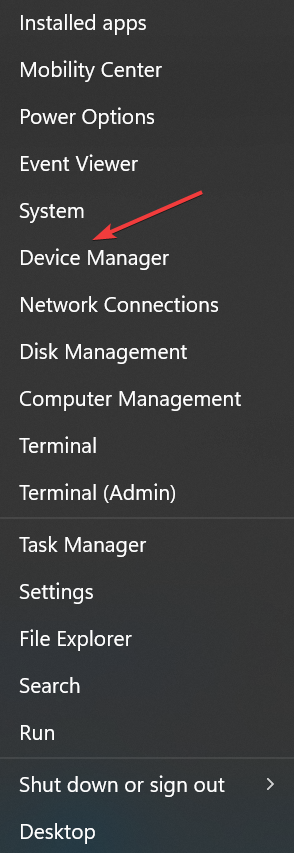
- Perluas Display adapter entri, klik kanan pada Adaptor grafis NVIDIA, dan pilih Perbarui driver.
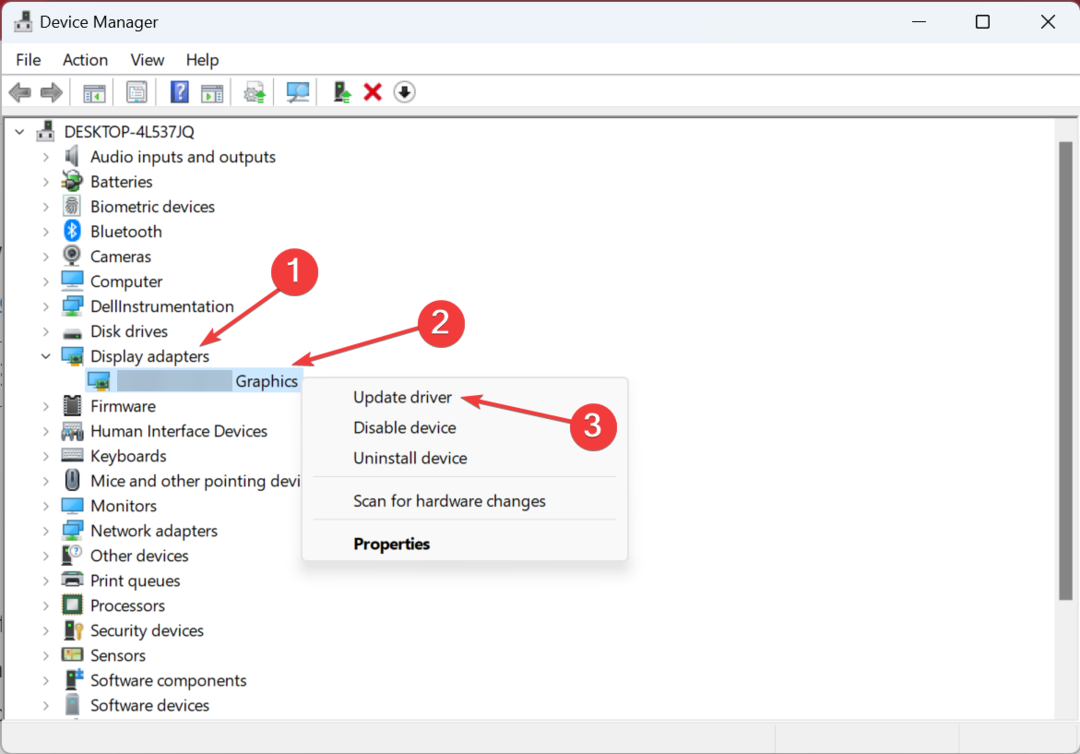
- Pilih Cari driver secara otomatis dan tunggu Windows menginstal driver terbaik yang tersedia.
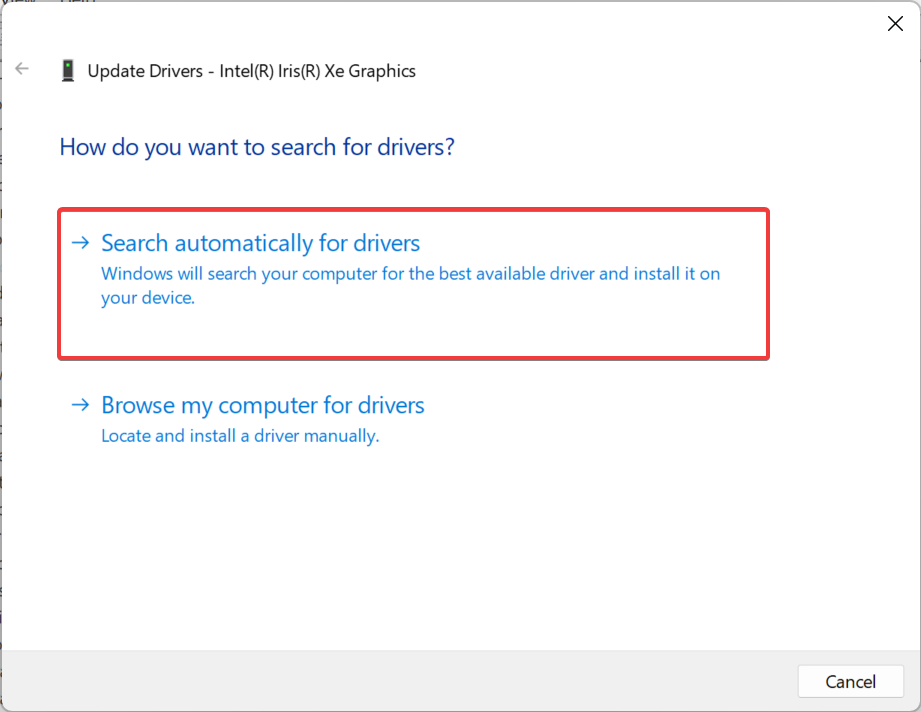
Seringkali, itu adalah pengemudi yang ketinggalan zaman yang memicu masalah yang mengarah ke Layanan UXD mencegah shutdown. Dan dalam hal ini, pendekatan yang ideal harus dilakukan perbarui driver grafis. Jika versi yang lebih baik tidak dapat ditemukan secara lokal, Anda selalu bisa menginstal driver terbaru secara manual dari situs web NVIDIA.
Selain menginstal versi driver Anda secara manual, Anda dapat menggunakan perangkat lunak khusus seperti DriverFix untuk mendapatkan pembaruan terbaru secara otomatis untuk driver lama atau yang hilang.
⇒Dapatkan DriverFix
3. Kembalikan pembaruan driver grafis
- Tekan Windows + S membuka Mencari, jenis Pengaturan perangkat di bidang teks, dan klik pada hasil pencarian yang relevan.
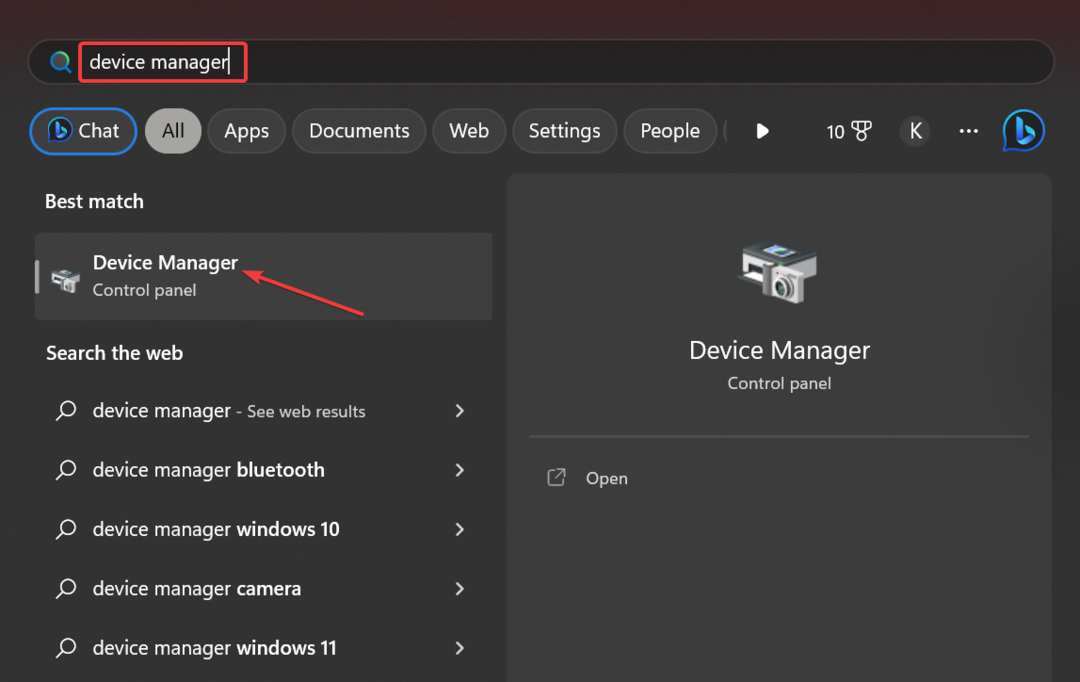
- Klik dua kali Display adapter entri, klik kanan pada Adaptor NVIDIA, dan pilih Properti.
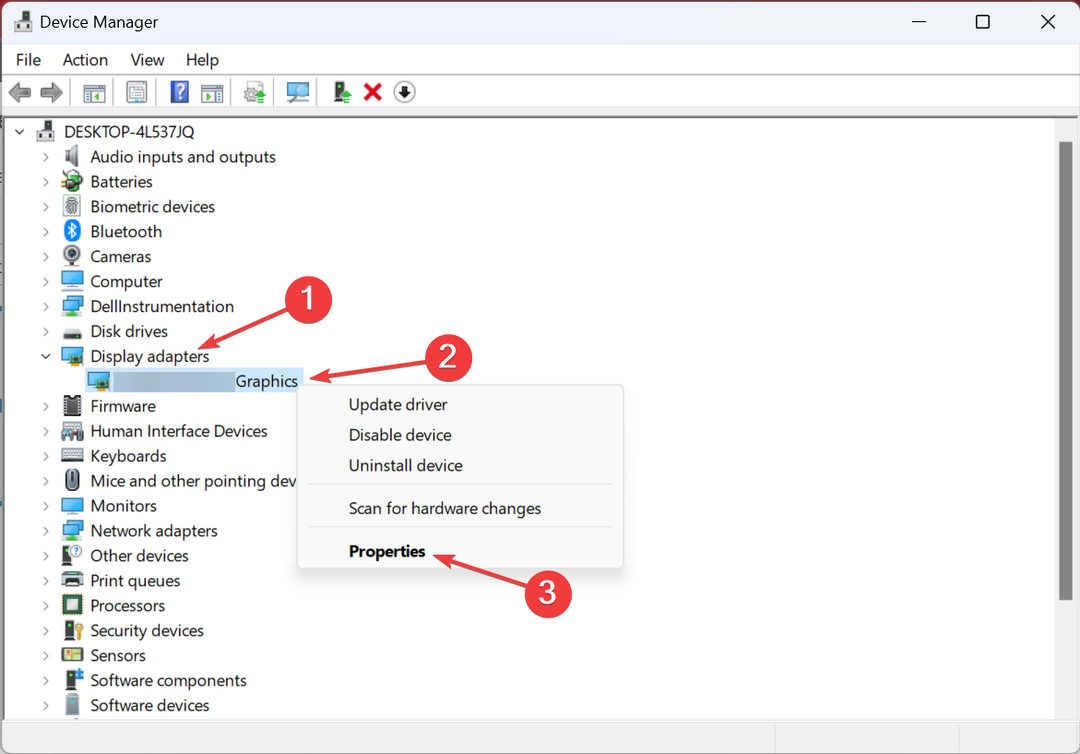
- Arahkan ke Driver tab, dan klik Kembalikan Pengemudi.
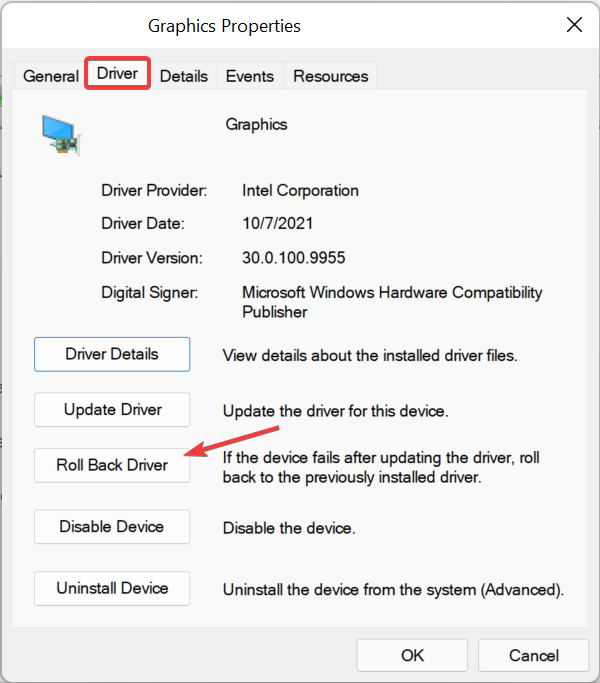
- Pilih alasan untuk memutar kembali atau masukkan salah satu di bidang teks, dan klik Ya untuk melanjutkan.

- Setelah selesai, hidupkan ulang komputer agar perubahan diterapkan.
Bagi banyak pengguna mendapatkan Layanan UXD shutdown kesalahan, itu adalah bug pada driver NVIDIA terbaru yang menyebabkan masalah. Jadi, putar kembali ke versi driver sebelumnya, Kemudian nonaktifkan pembaruan otomatis, dan tunggu versi baru dengan tambalan dirilis.
- 0x80005000 Kesalahan Tidak Dikenal: 3 Cara untuk Memperbaikinya
- Libstdc++-6.dll Tidak Ditemukan: Cara Memperbaiki atau Mengunduhnya Lagi
4. Nonaktifkan mulai cepat
- Tekan Windows + R membuka Berlari, jenis panel kendali di bidang teks, dan tekan Memasuki.
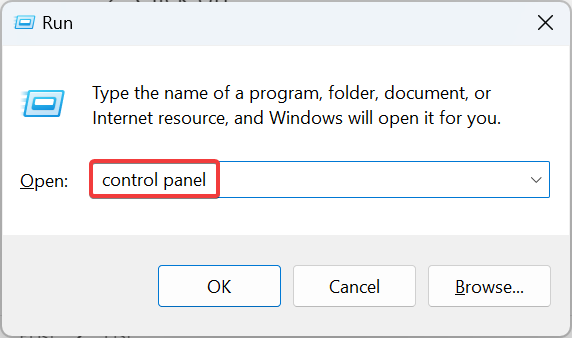
- Klik Sistem dan keamanan.
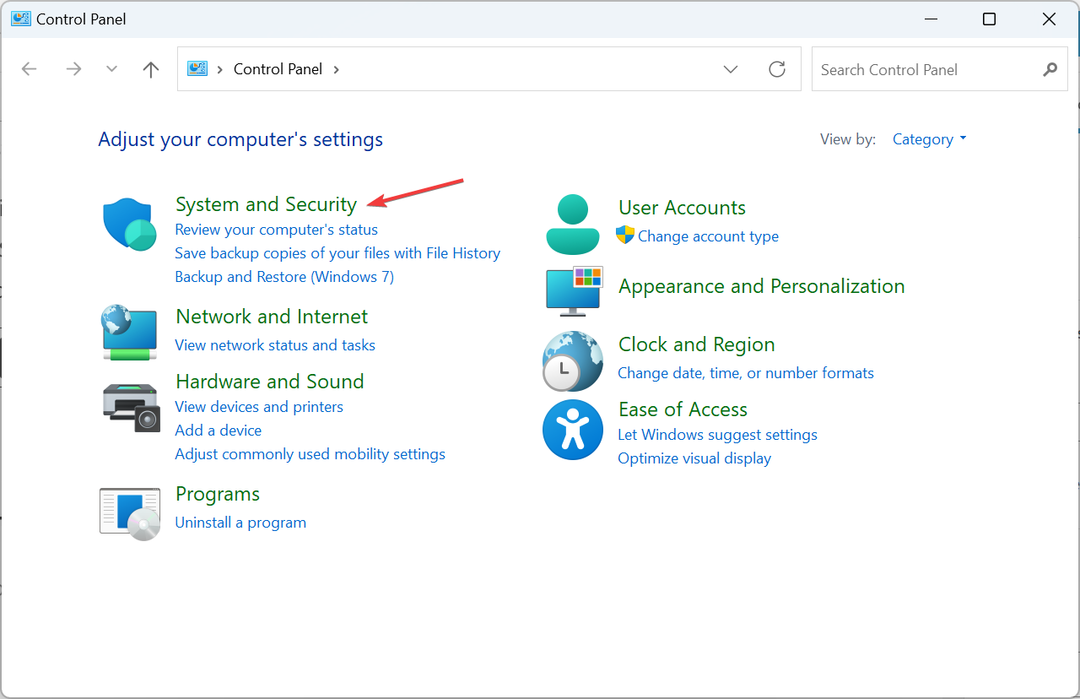
- Klik Ubah fungsi tombol daya di bawah Opsi daya.
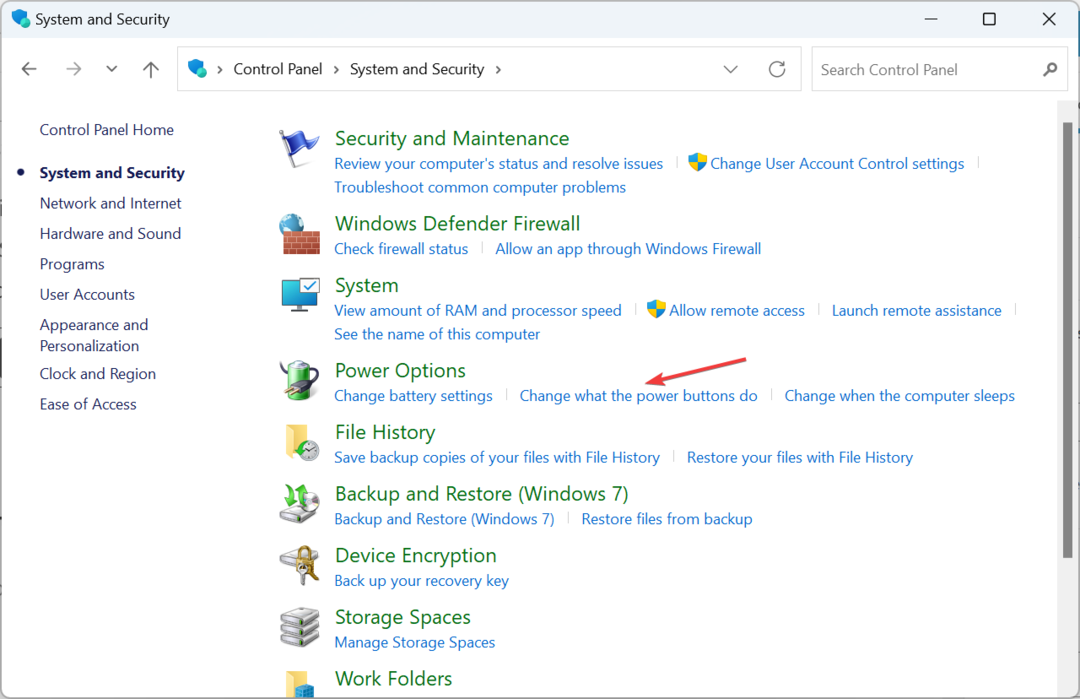
- Sekarang, klik Ubah pengaturan yang saat ini tidak tersedia.
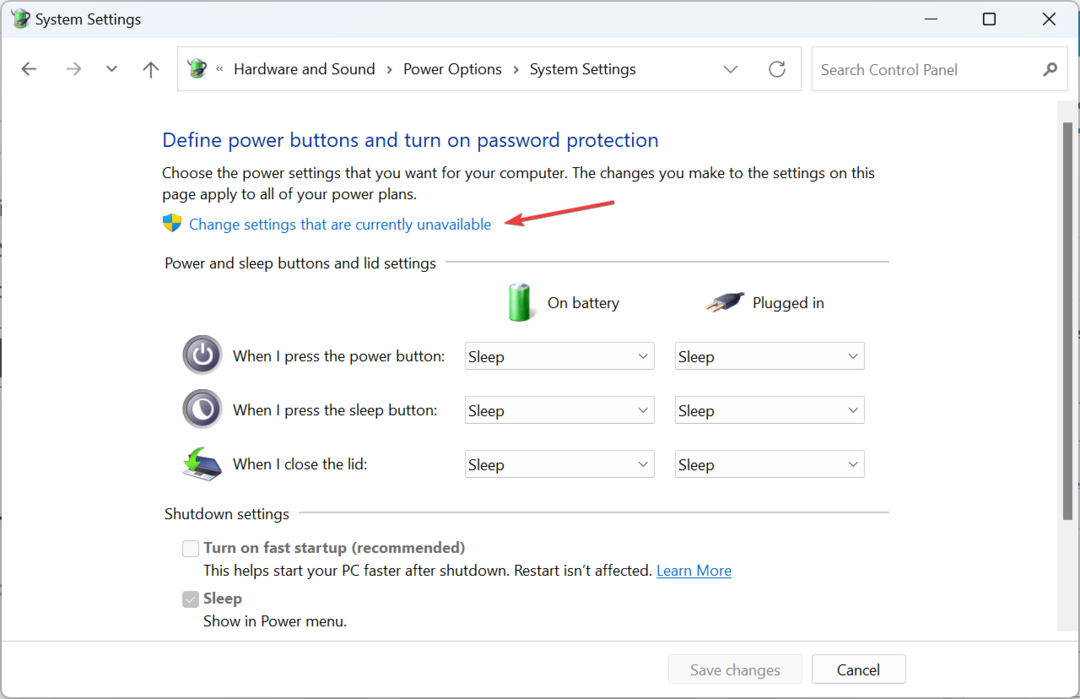
- Hapus centang pada kotak untuk Aktifkan mulai cepat, dan klik Simpan perubahan.
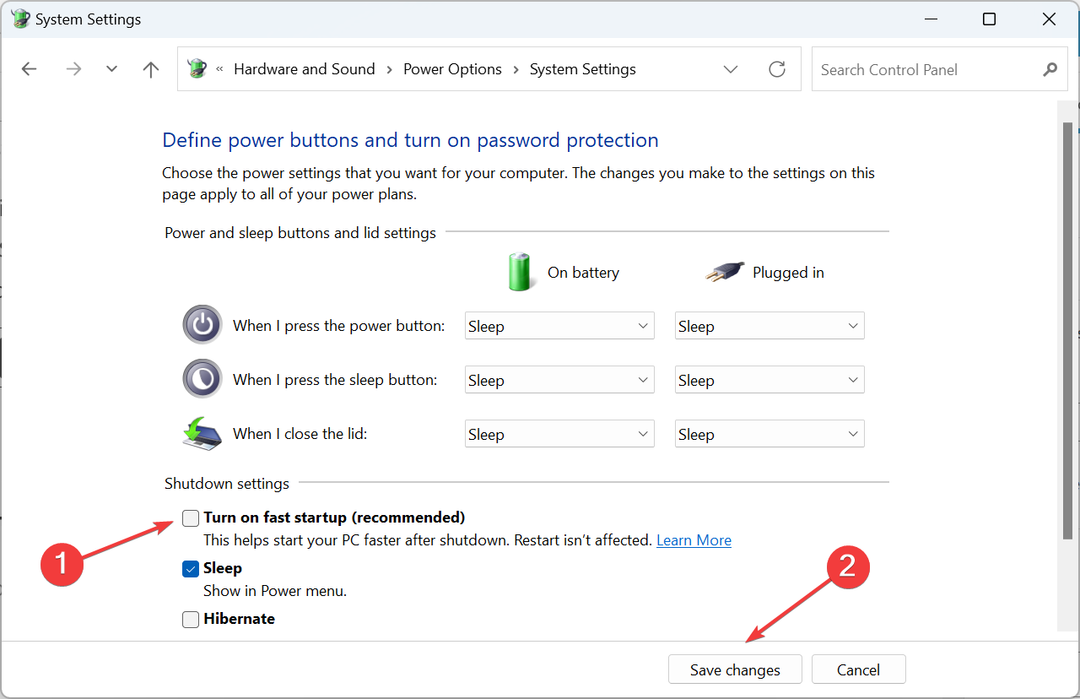
Beberapa pengguna juga menemukan Fast Startup, fitur bawaan untuk menghidupkan PC lebih cepat saat dimatikan, yang bertanggung jawab Layanan UXD mencegah shutdown di Windows 10, dan menonaktifkannya berhasil.
5. Lakukan pemulihan sistem
- Tekan Windows + R membuka Berlari, jenis rstrui.exe di bidang teks, dan klik OKE.
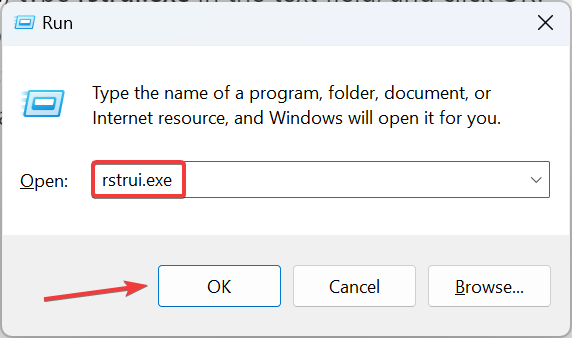
- Pilih Pilih titik pemulihan yang berbeda dan klik Berikutnya untuk melanjutkan.
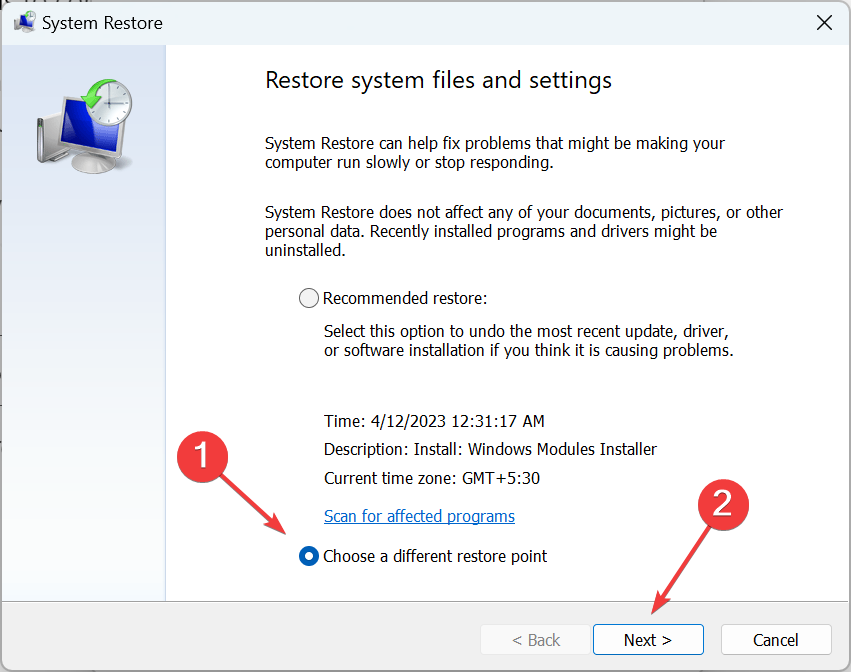
- Pilih titik pemulihan dari daftar dan klik Berikutnya.
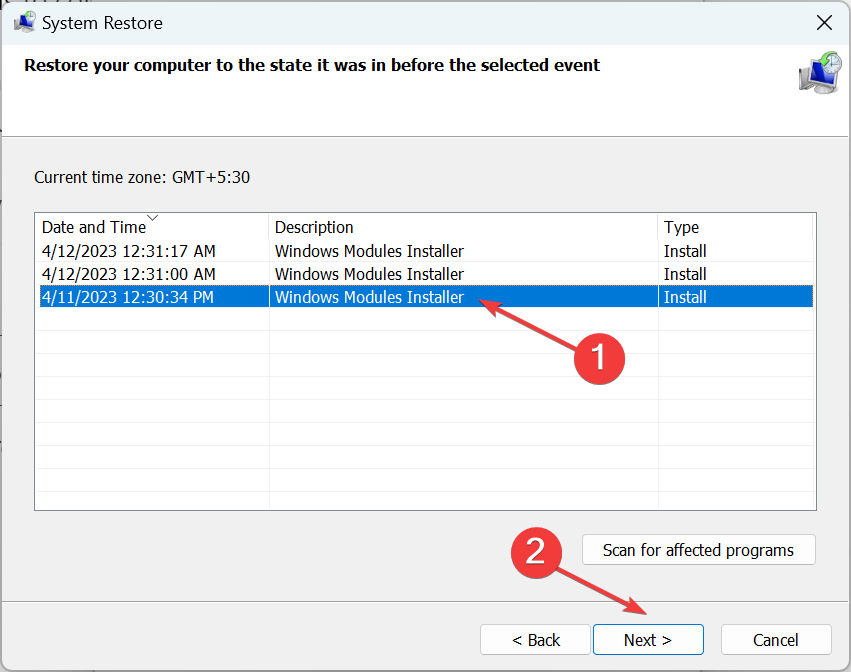
- Sekarang, verifikasi detail pemulihan, lalu klik Menyelesaikan, dan tunggu hingga proses selesai.
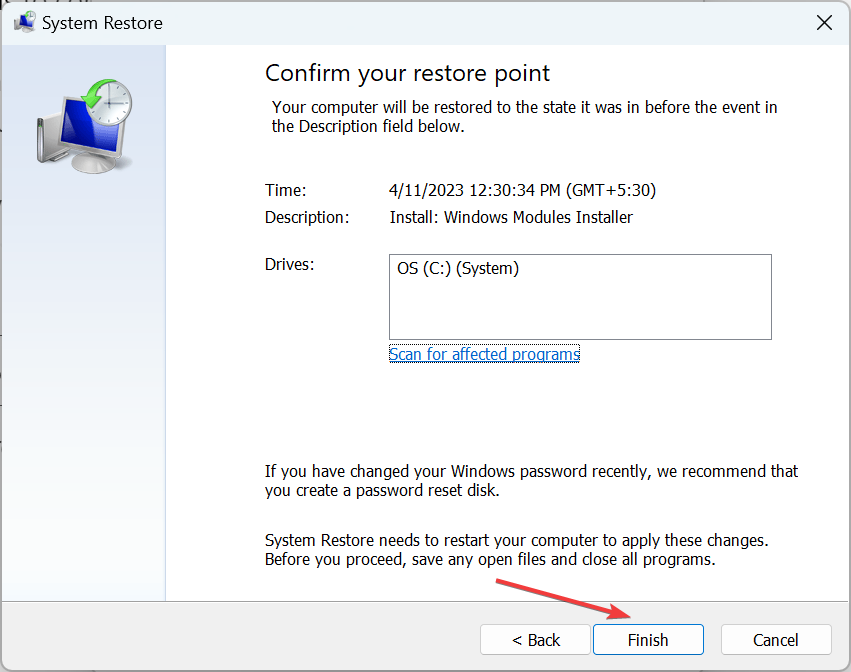
Itu dia! Setelah pemulihan sistem, file Layanan UXD kesalahan mematikan harus diperbaiki untuk selamanya jika terjadi perubahan sistem baru-baru ini yang menyebabkannya. Dan bagian terbaiknya, Anda tidak kehilangan file apa pun dalam prosesnya, meskipun beberapa aplikasi terbaru mungkin dihapus.
Sebelum Anda pergi, periksa caranya mengatur timer shutdown Dan membuat kunci shutdown di Windows.
Untuk pertanyaan apa pun atau untuk membagikan solusi mana yang berhasil untuk Anda, berikan komentar di bawah.
Masih mengalami masalah?
SPONSOR
Jika saran di atas tidak menyelesaikan masalah Anda, komputer Anda mungkin mengalami masalah Windows yang lebih parah. Kami menyarankan memilih solusi all-in-one seperti Benteng untuk memperbaiki masalah secara efisien. Setelah instalasi, cukup klik Lihat & Perbaiki tombol lalu tekan Mulai Perbaikan.

